Как добавить номер в чёрный список на Андроид (5 приложений)
Далеко не все телефонные звонки и SMS для нас желательны и приятны. Далеко не со всеми людьми нам хочется общаться. Запретить нежеланному абоненту беспокоить нас по телефону мы не можем, но отказаться принимать его звонки и сообщения — вполне. Для этого достаточно занести его номер в черный список. Поговорим, как это сделать средствами встроенного программного обеспечения Android и сторонних приложений из Google Play.
Блокировка входящего вызова собственными средствами Android
Опция «Черный список» на Андроид старых версий — 2.3.3-2.3.7, находится в меню приложения «Телефон». Чтобы заблокировать звонки от конкретного абонента, нужно зайти в журнал вызовов, найти в нем нужный номер, долгим касанием открыть его контекстное меню и выбрать «Добавить контакт в черный список».
Для блокировки нежелательных звонков на Андроиде 4.0 и в более поздних версиях сделайте следующее:
- Сохраните номер абонента, с которым не хотите общаться, на телефон.
 Если контакт будет храниться только в памяти SIM-карты, вы не сможете его заблокировать.
Если контакт будет храниться только в памяти SIM-карты, вы не сможете его заблокировать. - Запустите приложение «Контакты».
- Выберите номер из списка и откройте меню настроек (касанием кнопки в виде трех точек в верхнем правом углу).
- Отметьте флажком пункт «Непосредственная блокировка входящего вызова».
Теперь звонки с этого номера будут сбрасываться после первого гудка, но SMS и MMS по-прежнему будут приходить.
Бесплатные приложения для добавления контактов в черный список
Сохранение первого гудка и невозможность заблокировать прием входящих сообщений многие пользователи Android считают недостатками. И действительно, если «злостный спамер» смог поставить ваш номер на автоматический дозвон, несмотря на сброс входящих, ваш смартфон будет трезвонить целый день (а то и всю ночь). А если оператор связи берет с вас оплату за доставку SMS, то «благодаря» рассыльщикам вы будете терять деньги.
Чтобы восполнить «пробелы» стандартного средства Android, достаточно установить стороннее приложение. Выбор бесплатных программ с функциями черного списка на Google Play весьма велик. Практически все они нетребовательны к ресурсам, занимают очень мало места в памяти телефона и имеют дополнительные полезности. Основная масса таких программ — полностью на русском языке. Предлагаем познакомиться с пятеркой лучших, на наш взгляд, андроид-приложений для блокировки входящих звонков и SMS.
Выбор бесплатных программ с функциями черного списка на Google Play весьма велик. Практически все они нетребовательны к ресурсам, занимают очень мало места в памяти телефона и имеют дополнительные полезности. Основная масса таких программ — полностью на русском языке. Предлагаем познакомиться с пятеркой лучших, на наш взгляд, андроид-приложений для блокировки входящих звонков и SMS.
Черный список
Программа «Черный список» позволяет заблокировать вызовы и сообщения с любых номеров — из перечня контактов, из системного журнала «Телефон» и введенных вручную. Сколько бы с них ни звонили и ни писали, ваш аппарат не издаст ни звука, поскольку блокировка происходит до первого гудка.
Возможности программы:
- Ведение черного и белого списков. Черный содержит перечень номеров, звонки и сообщения с которых блокируются всегда. Номера из белого списка, наоборот, не блокируются никогда.
- Создание пользовательского расписания блокировок. Блокировку можно включить, например, только на ночь или на время совещания.

- Блокирование скрытых и неизвестных номеров.
- Блокирование группы номеров по нескольким первым цифрам.
- Полное блокирование всех вызовов и СМС.
- Ведение журнала заблокированных вызовов и СМС.
- Уведомления об отклонении звонков и сообщений (можно настроить по желанию).
- Сохранение черного списка в файл и загрузка его из файла (удобно для переноса на другой телефон).
- Включение и выключение блокировки одной кнопкой.
При использовании на Android 4.4 и в более поздних версиях вам придется передать программе функцию обработки SMS, иначе нежелательные сообщения блокироваться не будут. Это не ошибка приложения, а ограничение самой операционной системы.
«Черный список» начинает работать сразу после включения телефона, потребляет минимум системных ресурсов и не «мозолит» пользователю глаза какими-либо оповещениями (конечно, при отключенной функции уведомления о заблокированных звонках).
Если программа вдруг перестала выполнять свои задачи, удостоверьтесь, что она не отключена. Вы сами либо приложения-чистильщики могли случайно запретить ее автозапуск.
Вы сами либо приложения-чистильщики могли случайно запретить ее автозапуск.
Черный список+
«Черный список+» — немного дополненная версия предыдущей программы, созданная тем же автором (Vlad Lee). Помимо прежнего набора функций, здесь у пользователя есть возможность выбрать метод блокировки — сброс звонка или отключение звука. Второй вариант понравится тем, кто хочет скрыть от абонента свое нежелание слышать его голос в телефонной трубке. Например, если это родственник или начальник. Информация об отклоненных звонках сохраняется только в истории приложения. В журнал телефона она не попадает.
Если вы вдруг захотите сделать звонок или написать SMS на заблокированный номер, откройте в приложении историю отклоненных вызовов, коснитесь нужного телефона и в появившемся меню выберите «Позвонить» или «Отправить сообщение».
Еще одна полезная «фишка» «Черного списка+» — сокрытие иконки в строке состояния. Это можно сделать через меню настроек.
Root Call SMS Manager
Особенности этого приложения оценят владельцы телефонов с двумя SIM-картами. В отличие от аналогов, «Root Call SMS Manager» позволяет создать два черных списка — свой для каждой СИМ-ки. Кроме того, на Андроиде 4.4 и более поздних версий он не требует назначать себя программой-обработчиком SMS, но при этом успешно блокирует спам в SMS- и MMS-сообщениях.
В отличие от аналогов, «Root Call SMS Manager» позволяет создать два черных списка — свой для каждой СИМ-ки. Кроме того, на Андроиде 4.4 и более поздних версий он не требует назначать себя программой-обработчиком SMS, но при этом успешно блокирует спам в SMS- и MMS-сообщениях.
Другие возможности:
- Два способа блокировки: сброс звонка без первого гудка и отключение звука (режим «не отвечать»).
- Режимы белого и черного списков. При использовании белого списка блокируются все номера, которые в него не входят. Для номеров в черном списке можно задавать индивидуальные параметры блокировки.
- Блокировка SMS как по номерам, так и по текстовым фильтрам (последнее доступно и для входящих, и для исходящих). Фильтрацию по тексту удобно использовать, если с одного номера вам приходят как полезные сообщения, так и надоедливая реклама.
- Блокировка групп номеров по маскам и шаблонам.
- Быстрая блокировка и разблокировка всех входящих вызовов.
Недостатки Root Call SMS Manager — это обязательное наличие у пользователя root-прав и ограничение количества номеров в черном и белом списках. В бесплатной версии в них разрешается создать всего по 2 записи.
В бесплатной версии в них разрешается создать всего по 2 записи.
Не Бери Трубку
Программа «Не Бери Трубку» может стать палочкой-выручалочкой для тех, кого замучили назойливые звонки с предложениями купить, заказать, посетить, ответить на вопросы анкеты и т. д. Приложение имеет функцию сортировки номеров на основе репутации абонентов. Каждому звонящему дается оценка, которую видит пользователь. Если она негативная, значит, велика вероятность, что с этого номера осуществляется рекламный обзвон.
Кроме того, программа дает возможность самим оценивать звонящих и писать о них краткие рецензии, например, «телефонный мошенник», «спамер» и т. п. Это поможет другим пользователям избежать нежелательного общения с ними.
Прочие возможности:
- Блокировка скрытых, платных, заграничных номеров, а также номеров с плохой репутацией (на усмотрение пользователя).
- Блокировка всех входящих от абонентов, которых нет в перечне контактов.
- Создание пользовательского черного списка.

Недостатком программы является, пожалуй, только невозможность фильтровать нежелательные SMS, но с этим отлично справляется «#1 SMS Blocker» — последнее приложение сегодняшнего обзора (можете скачать его в дополнение к «Не бери Трубку»).
#1 SMS Blocker
Название «#1 SMS Blocker» говорит само за себя — оно предназначено для блокировки тестовых спам-сообщений. Пользователю доступно несколько критериев отбора:
- телефонный номер или группа номеров;
- имя отправителя;
- фразы и слова, содержащиеся в тексте.
Количество блокировок неограниченно.
Заблокированные СМС программа сохраняет в отдельную папку, где они находятся, пока пользователь их не удалит. Здесь же можно их читать и при желании — восстанавливать. Кроме того, пользователь имеет возможность экспортировать блокированные сообщения в текстовый документ и просматривать их в блокноте.
Для корректной работы на Android 4.4 и в более новых версиях «#1 SMS Blocker» следует назначить приложением для обработки SMS по умолчанию.
«#1 SMS Blocker» — далеко не единственный бесплатный блокировщик спама в сообщениях. На Google Play мы начитали около трех десятков подобных программ, но эта, по мнению многих, справляется со своей задачей лучше остальных. Хотя, не спорим, у вас на этот счет может быть другое мнение.
Как добавить контакт в черный список на Android?
Простая и доступная инструкция по добавлению определенного номера телефона и контакта в черный список на Android-устройствах.
Наверняка у каждого человека есть один или несколько номеров телефонов, от которых он не хочет получать звонки и сообщения. Самый простой выход — добавить нежелательный контакт в черный список. Сделать это можно несколькими путями.
Настройки Android
Заблокировать номер и контакт можно с помощью базовых функций и настроек — через приложение «Контакты», которое по умолчанию установлено на каждом Android-смартфоне.
- Зайдите в контакты и найдите нужного человека.

- В правом верхнем углу найдите кнопку меню (три вертикальные кнопки) и нажмите на нее. Выберите «Изменить».
- В открывшихся настройках снова нажмите на кнопку меню в верхнем правом углу и выберите «Только голосовая почта».
Таким образом заблокированный человек не сможет дозвониться на ваш телефон, но вы будете видеть пропущенные вызовы и SMS-сообщения. Никаких уведомлений и звонков.
Программы и приложения
В Google Play есть много приложений-клонов, позволяющих заблокировать определенный номер телефона. Найти эти программы можно по запросу «Черный список». Их функционал и принцип работы работы практически идентичен.
Программа «Черный список» (разработчик Vlad Lee) находится в топе Google Play. На стартовом экране есть одноименный раздел и синяя кнопка добавления контактов. При нажатии на нее появится меню добавления человека в черный список, где его можно выбрать его из контактов, вызовов, сообщений или ввести вручную.
После выбора нежелательных контактов можно включить или отключить блокировку звонков и SMS-сообщений.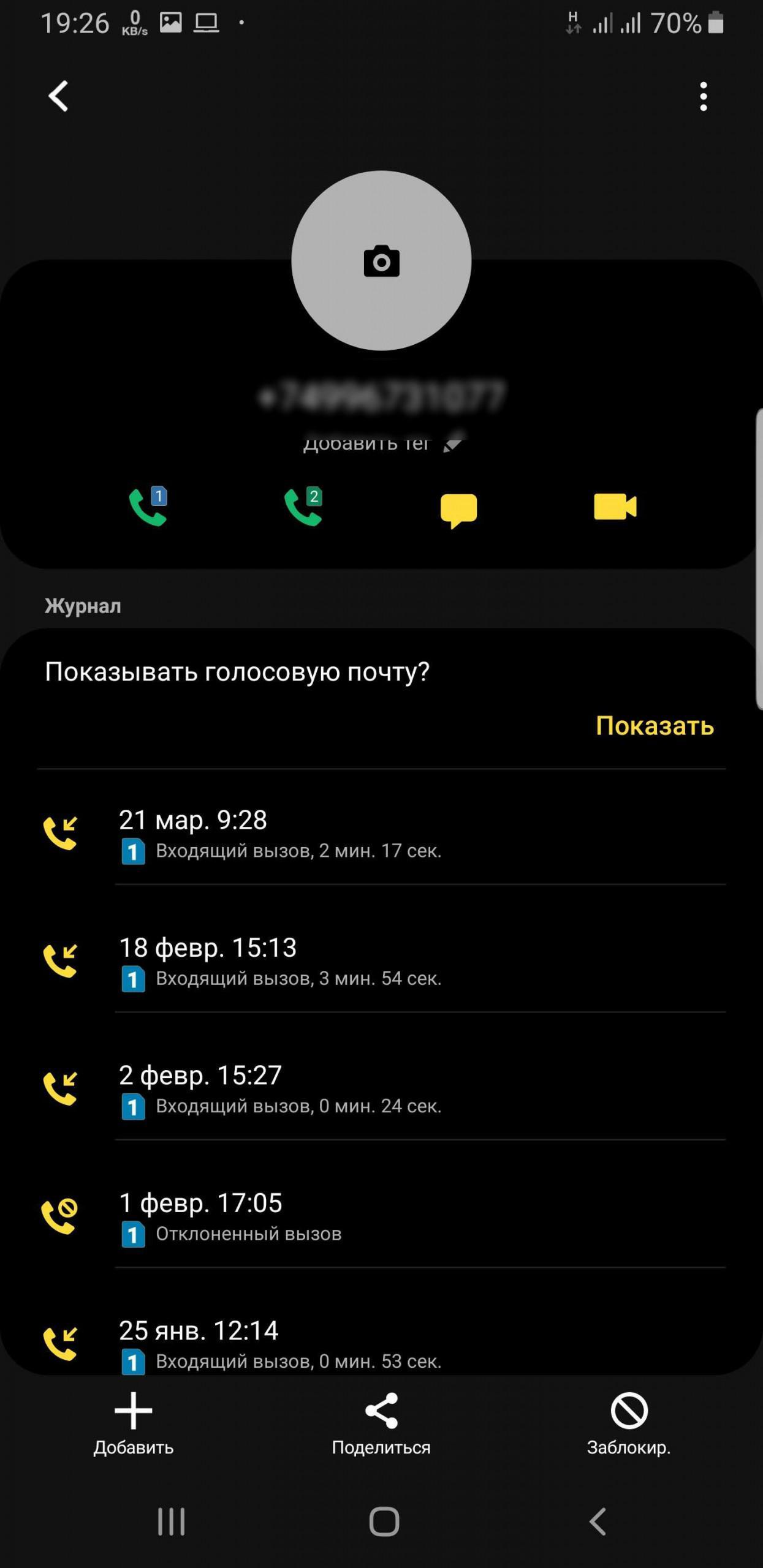 Также в настройках есть возможность заблокировать все вызовы, скрытые, неизвестные и буквенные номера (для SMS), которые обычно присылают спам и рекламу.
Также в настройках есть возможность заблокировать все вызовы, скрытые, неизвестные и буквенные номера (для SMS), которые обычно присылают спам и рекламу.
В приложении есть журнал вызовов, где отображаются и заблокированные вызовы от контактов из черного списка, и обычные звонки. Также есть раздел расписание, где можно задать время и дни работы сервиса. Удобно, если вы не хотите получать звонки в выходные от коллег. Эта функция доступна только при покупке Pro-версии приложения.
У программы «Блокировка звонков» и интерфейс, и функционал почти такой же. Есть возможность заблокировать неизвестные и скрытые номера, а также добавить контакты в ЧС. Есть и журнал вызовов, дополнительных настроек не обнаружено.
Описывать другие альтернативы смысла нет — они либо идентичные, либо заметно уступают описанным выше программам как в плане функционала, так и в плане дизайна. Еще в таких приложениях часто встречается большое количество рекламы.
Блокировка через сотового оператора
Нужная нам опция есть у каждого российского сотового провайдера, включая МТС, Мегафон, Билайн и Теле2. Принцип блокировки через оператора одинаковый, есть несколько методов:
Принцип блокировки через оператора одинаковый, есть несколько методов:
- Позвонить на горячую линию и попросить оператора о нужной услуге.
- Найти в интернете или на официальном сайте сотового оператора USSD-команду.
- Скачать приложение провайдера и в настройках найти услугу «Черный список» или «Блокировка номеров».
И номера, и способы добавления контактов в ЧС через сотового оператора часто меняются, поэтому подробно описывать эти действия смысла нет.
Загрузка…Как добавить в черный список на Андроиде: алгоритм действий
Черный список – это специальная функция, позволяющая заблокировать звонки или SMS от конкретных пользователей. Давайте подробно рассмотрим, как можно в пару кликов любой номер добавить в черный список. Сделать это нетрудно, при этом есть различные способы, в частности воспользоваться стандартными функциями android, т.е. добавить в черный список, а также использовать дополнительный софт.
Использование настроек телефона
Преимущество первого способа – это возможность сделать черный список на Андроиде без инсталляции какого-либо стороннего ПО. При этом данный метод крайне удобный и легкий. Подобное действие осуществляется всего несколькими нажатиями, но обязательно обратите внимание на версию android вашего смартфона. От нее зависит набор действий, который следует произвести. Чтобы посмотреть версию андроид своего аппарата, зайдите в «Все настройки» и выберите подменю «О телефоне». В нем вы найдете подпункт с информацией об установленной версии андроида.
Если вы обладатель смартфона с Android 2.3 вплоть до Android 4.0, то, чтобы занести человека непосредственно в черный список, вам будет необходимо выполнить:
- Разблокируйте телефон и войдите в меню.
- Войдите в «Все вызовы» (или «Журнал»).
- Нажмите на строку с телефонным номером, при этом удерживайте ее пальцем до появления дополнительного меню.
- После выберите пункт «Добавить в черный список».

Когда этот человек будет вам звонить, после короткого гудка телефон автоматически будет сбрасывать связь.
Для пользователей Андроид 4.0+ существует немного другая последовательность действий. Стоит отметить, что список номеров, которые можно заблокировать, должен находиться не на сим-карте, а непосредственно сохранен в телефоне.
Чтобы настроить черный список нужно совершить ряд несложных манипуляций:
- Зайдите в контактную книгу на телефоне.
- Выберите абонента, которого хотите занести в ЧС.
- Нажмите сенсорную кнопку «функции», а в выпадающем списке выберите подменю «Непосредственная блокировка входящих». Название (в зависимости от производителя) может отличаться, к примеру, «прямая блокировка вызова».
Использование сторонних приложений
Часть телефонов на android не включают в себя эту полезную функцию. Что если у вас такой телефон? Выход из ситуации – установить на телефон специальное приложение, которое предоставит вам подобные функции.
Первое приложение – это Blacklist. Для него необходим телефон с Андроид версии 2.3 или новее. Чтобы не запутаться в одноименных программах, ярлык этого приложения представляет собой черно-оранжевый щит. Существуют бесплатная и платная версии программы. Для блокировки звонков вам вполне подойдет бесплатная программа.
Чтобы занести абонента в черный список необходимо:
- Зайти в приложение и перейти во вкладку «Постройка», где будет указан список из входящих и исходящих номеров;
- Выберите необходимый номер, а в выпадающем меню нажмите «Добавить в черный список».
- После этого перейдите на вкладку «Заблокированные» и убедитесь в корректности действий.

Аналогом является приложение «Черный список» (на ярлыке красный щит). Для работы нужен телефон под управление android 4.4 и выше. В возможности данного софта входит:
- блокировка абонентов из черного списка;
- создание белого списка, а также блокировка всех остальных;
- возможность создать расписания блокировок;
- назначение пароля на просмотр списка блокировки.
Чтобы поставить блокировку на вызовы для конкретных людей, выполните следующие шаги:
- Включите программу, при этом в нижнем правом углу экрана нажмите синий кружок с символом «+».
- После этого вам выдаст меню, в котором необходимо выбрать, где находится номер: в контактах, списке исходящих/входящих номеров, сообщений и так далее.
- После этого отметьте все абонентов, которых нужно заблокировать.
Теперь еще до первого гудка отмеченные абоненты будут разъединены, и вы никогда не услышите их звонка. Преимуществом первого приложения является постой и приятный интерфейс, но в больших объемах присутствует реклама, чего нет в программе «Черный список».
Сделать черный список на Андроид также позволят некоторые антивирусы, в частности программа на телефон Eset Mobile Security. Требуется ОС Андроид 2.3+. В платной версии вы можете включить пункт «Фильтрация вызовов и СМС». В нем следует:
- Зайти в пункт «Правила».
- Нажать в верхнем углу справа крестик.
- Найти имя и номер абонента из контактов, а потом попросту заблокировать его.
Другие способы решения проблемы
Если ваш телефон не оснащен черным списком, а ставить сторонние приложения вы не желаете или не можете из-за старой версии Андроид, можно воспользоваться услугами оператора. Многие компании предоставляют своим клиентам подобную услугу. Узнать подробную информацию можно на официальной странице представителя услуг или, позвонив оператору. Если эта услуга доступна, он расскажет, как ее подключить и какова стоимость.
Если необходимо срочно избавиться от входящих звонков, включите переадресацию на другой номер, к примеру, недействующий. Тогда вам никто не сможет дозвониться, но вы сможете осуществлять звонки. Для этого:
Тогда вам никто не сможет дозвониться, но вы сможете осуществлять звонки. Для этого:
- Зайдите в «Настройки», потом в «Настройки вызовов» (название может варьироваться в разных версиях Андроид).
- Выберите пункт «Голосовой вызов».
- Включите и настройте переадресацию.
Это кратковременный способ, который позволит избавиться от надоедливого человека.
Пожаловаться на контентКак добавить номер в черный список на Android-смартфоне | AndroidFixed
Благодаря появлению мобильных телефонов поддерживать связь с семьей и друзьями стало намного проще и быстрее. Однако не все люди, которые нам звонят, — это те, с кем мы хотели бы поговорить. Позвонить может кто угодно: спамеры, банки и прочие нежелательные подписчики. У многих возникает вопрос, как избавиться от назойливых звонков, а мы расскажем, как это сделать.
Как заблокировать номер телефона с помощью встроенных функций блокировки Android
Большинство смартфонов Android имеют встроенный способ блокировки определенных номеров.Однако универсального способа сделать это не существует, поэтому производителям часто приходилось встраивать эту функцию в собственные программные оболочки. Вот почему процедура блокировки номера может быть уникальной для вашего конкретного устройства, так как она зависит от телефона. Давайте рассмотрим эту процедуру для самых популярных устройств.
Смартфоны со стандартной системой Android
Есть два способа заблокировать номер телефона на смартфоне со стандартной ОС Android, такой как Google Pixel 3.Самый простой — открыть приложение «Телефон» и перейти в раздел с вашими последними звонками. Нажмите и удерживайте любой из них, чтобы вызвать контекстное меню и выбрать «Заблокированный номер».
Второй способ — также открыть приложение «Телефон», но тогда вам нужно перейти в меню, щелкнув значок в правом верхнем углу и выбрать «Настройки». Здесь просто нажмите «Блокировать вызов» и добавьте номера, которые хотите заблокировать.
Здесь просто нажмите «Блокировать вызов» и добавьте номера, которые хотите заблокировать.
Как заблокировать номер на телефонах Самсунг
Samsung — крупнейший производитель смартфонов в мире, и поэтому вероятность того, что у большинства наших читателей есть смартфон от этого производителя, очень высока.Как заблокировать номер на телефонах Самсунг:
- Откройте приложение «Телефон».
- Выберите номер, который вы хотите заблокировать, и нажмите «Еще» в правом верхнем углу.
- Выберите «Добавить в список автоматического отклонения».
- Чтобы удалить или внести дополнительные изменения, перейдите в «Настройки»> «Настройки вызова»> «Все вызовы»> «Автоотклонение».
Как заблокировать номер на телефонах LG
Процесс очень похож на то, как это происходит с другими моделями телефонов, но в этом списке есть небольшие отличия:
- Откройте приложение «Телефон».

- Щелкните значок с тремя точками (в правом верхнем углу).
- Выберите «Настройки вызова».
- Выберите «Отклонить вызовы».
- Нажмите кнопку «+» и добавьте числа, которые вы хотите заблокировать.
Как заблокировать номер на телефонах HTC
Блокировать вызовы на устройствах HTC очень просто — процесс занимает всего несколько секунд. Вот как это сделать:
- Откройте приложение «Телефон».
- Нажмите и удерживайте телефонный номер.
- Выберите Заблокировать контакт.
- Нажмите ОК.
Как заблокировать номер на телефонах Huawei и Honor
Несмотря на многочисленные проблемы, Huawei по-прежнему является вторым по величине производителем смартфонов в мире. Блокировать звонки на телефонах Huawei и Honor очень легко и быстро:
- Откройте приложение Dialer.
- Нажмите и удерживайте номер, который хотите заблокировать.

- Нажмите «Заблокировать контакт», и все готово.
Конечно, есть так много Android-смартфонов, что это просто невозможно.
Как заблокировать звонки и текстовые сообщения на Android — Phandroid
В этом руководстве мы рассмотрим все методы, которые вы можете использовать для блокировки ограниченных вызовов, блокировки вызовов от знакомых, блокировать SMS и многое другое.Есть три основных способа заблокировать звонки и текстовые сообщения:
- Заблокировать с помощью встроенных настроек телефона
- Лучшие приложений для блокировки звонков и текстовых сообщений
- Заблокировать через оператора
Блокировать с помощью встроенных настроек телефона
Первое, что вам нужно сделать, это выяснить, есть ли в вашем конкретном телефоне какие-либо встроенные инструменты для блокировки вызовов и текстовых сообщений. Большинство производителей включают настройки для блокировки вызовов, но не для блокировки текстовых сообщений. Эти методы должны работать для большинства устройств, представленных на рынке. Если вашего телефона нет в списке ниже, лучше всего начать с приложения «Телефон».
Эти методы должны работать для большинства устройств, представленных на рынке. Если вашего телефона нет в списке ниже, лучше всего начать с приложения «Телефон».
Samsung
- Откройте приложение Phone
- Выбрать Подробнее
- Перейдите в Настройки> Блокировка звонков
- Добавьте номера в черный список и создайте автоматическое сообщение для отклонения вызовов
Если вы хотите заблокировать номер, с которого вам недавно звонили, перейдите на вкладку «Журнал» в приложении «Телефон».Здесь вы также можете заблокировать сообщения.
- Выбрать номер из журнала
- Выберите Еще> Настройки блока
- Вы можете включить Блок вызовов и Блок сообщений
HTC
- Откройте приложение Phone
- Перейти на История звонков
- Нажмите и удерживайте номер из списка
- Выбрать Заблокировать контакт или Заблокировать вызывающего абонента
LG
- Откройте приложение Phone
- Коснитесь значка меню с тремя точками
- Перейдите в «Настройки »> «Отклонить вызов»> «Отклонить вызовы с номера ».
- Нажмите значок (+) , чтобы добавить числа

Motorola
Motorola позволяет отправлять нежелательные вызовы только на голосовую почту.
- Откройте приложение Контакты
- Выберите контакт для блокировки (создайте контакт с нежелательным номером, если его нет в списке)
- Коснитесь значка меню с тремя точками
- Выбрать Все звонки на голосовую почту
Pixel
- Откройте приложение Phone
- Нажмите на 3-точечное меню кнопку
- Нажмите Настройки
- Нажмите на Блокировка звонков
- Нажмите Добавьте число
- Подтвердите, нажав Блок
-ИЛИ-
- Откройте приложение Контакты
- Выберите контакт для блокировки
- Коснитесь значка меню с тремя точками
- Выберите Маршрут к голосовой почте
Не можете найти свой телефон?
Если у вас нет телефона перечисленных выше производителей, возможно, есть встроенное решение.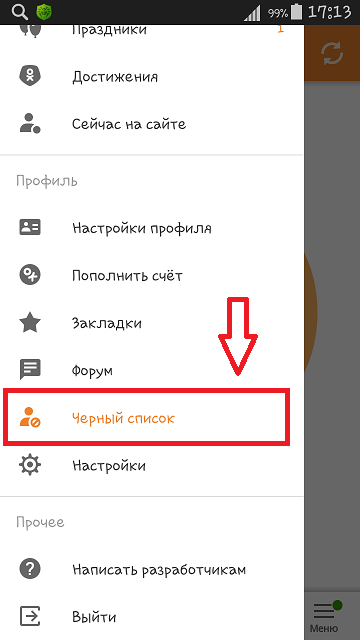 Перейдите на AndroidForums.com и найдите форум для своего устройства. Вы можете спросить других пользователей, знают ли они, как блокировать звонки и текстовые сообщения с вашего телефона.
Перейдите на AndroidForums.com и найдите форум для своего устройства. Вы можете спросить других пользователей, знают ли они, как блокировать звонки и текстовые сообщения с вашего телефона.
Лучшие приложения для Android для блокировки звонков и текстовых сообщений
Если вы не можете найти способ блокировать звонки и текстовые сообщения с помощью встроенных инструментов телефона, есть множество приложений, которые могут с этой задачей справиться. У нас есть отличный список приложений, которые блокируют запрещенные вызовы , звонки от людей, которых вы знаете, а также текстовые сообщения. Некоторые из этих приложений блокируют как звонки, так и текстовые сообщения, а некоторые просто блокируют одно или другое.Найдите тот, который вам подходит.
Черный список (бесплатно)
Черный список может блокировать звонки и текстовые сообщения. Это довольно простой список. Как следует из названия, вы создаете черный список с номерами, о которых не хотите слышать. Любой номер, который появляется в списке, будет заблокирован. В BlackList также есть множество мощных настроек. Вы можете настроить расписание блокировки номеров, заблокировать все номера одним нажатием кнопки и автоматически отправлять текст на заблокированные вызовы.
Любой номер, который появляется в списке, будет заблокирован. В BlackList также есть множество мощных настроек. Вы можете настроить расписание блокировки номеров, заблокировать все номера одним нажатием кнопки и автоматически отправлять текст на заблокированные вызовы.
Call Blocker (бесплатно)
Call Blocker также может блокировать как звонки, так и текстовые сообщения. Вы можете выбрать один из нескольких режимов блокировки. Вы можете создать черный список и белый список , что означает, что вы можете заблокировать черный список или принять его только из белого списка. Call Blocker также имеет встроенные инструменты блокировки спама, которые блокируют такие вещи, как мошенничество с телефонным звонком.
Скачать в Google PlayCall Control (бесплатно)
Call Control — еще одно отличное приложение, которое может блокировать звонки и текстовые сообщения.Одна из лучших особенностей этого приложения — Черный список сообщества. Необязательно быть единственным, кто добавляет числа в список. Сообщество из более чем 12 миллионов пользователей сделало всю работу за вас. Блокировщик вызовов также имеет удобный режим «Не беспокоить» для блокировки вызовов и текстовых сообщений в определенное время дня.
Необязательно быть единственным, кто добавляет числа в список. Сообщество из более чем 12 миллионов пользователей сделало всю работу за вас. Блокировщик вызовов также имеет удобный режим «Не беспокоить» для блокировки вызовов и текстовых сообщений в определенное время дня.
Mr. Number (бесплатно)
Mr. Number — одно из лучших и самых популярных приложений для блокировки звонков, текстовых сообщений и спама. Как и в случае с Call Control, Mr.Number полагается на сообщество пользователей для создания универсального черного списка. Вы даже можете заблокировать целые коды городов и стран, если хотите. Прелесть мистера Номера в том, что вам не нужно много работать. Мистер Номер заботится о тебе.
Скачать в Google PlaySafest Call Blocker (бесплатно)
Safest Call Blocker предназначен только для блокировки вызовов. Преимущество только одной цели в том, что приложение легкое и простое в использовании. Это позволяет быстро и легко создать черный список.Номера можно вводить вручную или из журнала вызовов и контактов. Также есть журнал, в котором отображается история заблокированных вызовов на вашем устройстве.
Это позволяет быстро и легко создать черный список.Номера можно вводить вручную или из журнала вызовов и контактов. Также есть журнал, в котором отображается история заблокированных вызовов на вашем устройстве.
Стоит ли мне отвечать? (Бесплатно)
Это еще одно приложение, которое может блокировать вызовы, но его основная функция — предоставлять вам информацию о входящих номерах. Когда вам звонят с неизвестного номера или номера, который подозревается в спаме, в поле «Должен ли я ответить» будет отображаться рейтинг пользователя для этого номера. Это позволяет узнать, стоит ли отвечать на телефонные звонки.Приложение также может автоматически блокировать вызовы со скрытых номеров, номеров с плохим рейтингом и номеров из вашего личного списка.
Загрузить в Google PlayБлокировщик SMS (бесплатно)
Если вас интересует только блокировка текстовых сообщений, Блокировщик SMS — это приложение для вас.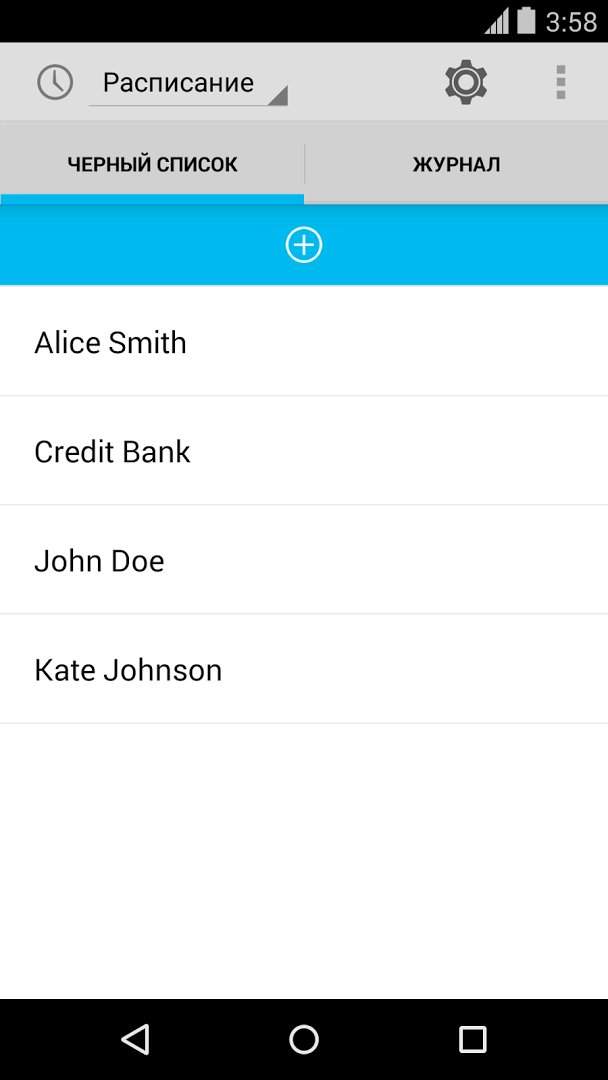 Вы можете заблокировать тексты, содержащие определенные фразы и слова. Приложение также автоматически блокирует спам без какой-либо настройки. Чтобы использовать это приложение, оно должно быть вашим приложением для обмена сообщениями по умолчанию. Все заблокированные сообщения хранятся в отдельной папке «Входящие», как и электронная почта.
Вы можете заблокировать тексты, содержащие определенные фразы и слова. Приложение также автоматически блокирует спам без какой-либо настройки. Чтобы использовать это приложение, оно должно быть вашим приложением для обмена сообщениями по умолчанию. Все заблокированные сообщения хранятся в отдельной папке «Входящие», как и электронная почта.
Truecaller (бесплатно)
True Caller — одно из самых популярных приложений для блокировки вызовов и просмотра идентификатора вызывающего абонента для неизвестных номеров. С Truecaller вы можете видеть, кто звонит, если их нет в ваших контактах. Приложение также позволяет автоматически блокировать звонки от спамеров и продавцов телемаркетинга. Конечно, вы также можете вручную ввести числа для блокировки.
Загрузить в Google PlayЗаблокировать на уровне оператора
Если встроенных инструментов вашего телефона недостаточно, а приложения не справляются со своей работой, вы можете пойти на шаг выше. Большинство основных операторов связи позволяют блокировать звонки и текстовые сообщения, но это не так просто. Некоторые операторы взимают плату за услугу, а другие заставляют вас повторно заблокировать ее через определенное время. Вот как это делают четыре основных перевозчика США.
Большинство основных операторов связи позволяют блокировать звонки и текстовые сообщения, но это не так просто. Некоторые операторы взимают плату за услугу, а другие заставляют вас повторно заблокировать ее через определенное время. Вот как это делают четыре основных перевозчика США.
AT&T
AT&T не только взимает с вас плату за блокировку номеров, но и взимает ежемесячно . Вы можете заблокировать до 30 номеров по цене 5 доллара США за строку в месяц. Кроме того, он не может даже блокировать звонки или сообщения с неизвестных номеров.Вы можете платить 150 долларов в месяц за слабый сервис. Если вам все еще интересно, перейдите на страницу Smart Limits, чтобы зарегистрироваться.
- Перейдите на панель управления Smart Limits для нужной строки
- Нажмите Заблокируйте номер
- Введите 10-значный номер телефона
Sprint
Sprint — один из хороших ребят. Они позволят вам бесплатно заблокировать столько номеров, сколько захотите.
Они позволят вам бесплатно заблокировать столько номеров, сколько захотите.
- Войдите в свою учетную запись Sprint в Интернете
- Перейдите в Мои настройки> Ограничения и разрешения
- Нажмите Заблокировать голос
- У вас будет пять вариантов:
- Блокировать все входящие вызовы
- Блокировать все входящие и исходящие вызовы
- Не блокировать голосовые вызовы
- Блокировать все исходящие голосовые вызовы
- Блокировать только следующие номера телефонов для входящих и исходящих вызовов
- Введите номер для блокировки в поле
- Нажмите Добавьте номер , затем Сохраните
T-Mobile
У T-Mobile нет отличного метода блокировки звонков, и их метод блокировки сообщений доступен только для клиентов с постоплатой.За 5 долларов в месяц вы можете блокировать звонки и текстовые сообщения с помощью Family Allowance.
- Войдите в свою учетную запись My T-Mobile
- Выбрать ИНСТРУМЕНТЫ
- В разделе Family Allowance выберите Access Family Allowance
- Нажмите Разрешенные номера
- Выберите имя линии, которую вы хотите изменить
- Введите номер телефона в поле номера Never Allowed и нажмите OK
- Выбрать Сохранить
Verizon
Verizon позволяет пользователям бесплатно блокировать звонки и текстовые сообщения, но вы можете заблокировать только до пяти линий и , вам придется повторно блокировать их каждые три месяца.Если этого недостаточно, вы можете навсегда заблокировать до 20 контактов за 5 долларов в месяц с помощью FamilyBase.
Бесплатный метод
- Перейти на vzw.com/blockcalls
- Войдите в свой аккаунт My Verizon
- Выберите Блокировать вызовы и сообщения на вкладке Мои планы и услуги
- Выберите линию для использования
- Введите номера телефонов для блокировки
- Нажмите Отправить
FamilyBase
- Перейдите на страницу FamilyBase в My Verizon
- Нажмите Элементы управления
- Щелкните вкладку Заблокированные контакты
- Рядом со строкой, в которую вы хотите добавить блок, щелкните Add Blocks
- Установите флажок рядом с Блокировать ограниченные, недоступные и частные номера , если хотите.

- Установите флажок рядом с Блокировать ограниченные, недоступные и частные номера , если хотите.
- В поле Имя введите имя контакта
- В поле Контактная информация введите номер телефона, который вы хотите заблокировать.
- Нажмите Добавить
Как использовать приложение для блокировки текстовых сообщений на Android
Мы всегда хотим оставаться на связи с друзьями и семьей, поэтому наш телефон всегда под рукой. К сожалению, иногда неожиданные сообщения с неизвестных номеров могут доставить массу неудобств и беспокойства. Это может быть безобидная, но раздражающая реклама или куда более опасные сообщения от мошенников. Дети особенно восприимчивы к яркой рекламе и легко могут стать жертвами фишинговых схем.К счастью, вы можете защитить их от мошенников и мошенничества, установив приложение для блокировки текста для Android.
Как заблокировать текстовые сообщения на ваших устройствах без сторонних приложений
Существует множество моделей телефонов, работающих под управлением операционной системы Android, и на каждом устройстве по умолчанию установлен собственный текстовый мессенджер. Это делает практически невозможным описание метода блокировки сообщений, подходящего для всех гаджетов. Поэтому за основу я взял стандартное приложение для обмена сообщениями, предустановленное на телефонах Pixel / Nexus Android, которое называется Android Messages.Есть два способа заблокировать нежелательные сообщения:
Это делает практически невозможным описание метода блокировки сообщений, подходящего для всех гаджетов. Поэтому за основу я взял стандартное приложение для обмена сообщениями, предустановленное на телефонах Pixel / Nexus Android, которое называется Android Messages.Есть два способа заблокировать нежелательные сообщения:
1. Как заблокировать номер в сообщении
Если вы уже получили SMS от определенного контакта, вам необходимо открыть сообщения Android и выбрать ветку с этим человеком. Затем коснитесь меню в правом углу (три точки) и выберите «Люди и параметры». Выберите вариант «Блокировать xxx-xxxxxxxx». Вы увидите всплывающее окно с просьбой подтвердить, что вы хотите заблокировать этот номер. Нажмите «Заблокировать», если вы больше не хотите получать звонки и сообщения с выбранного номера.
2. Как вручную заблокировать номер
Этот метод работает, если на вашем телефоне нет сообщений от определенного человека. Вам придется вручную добавить номер, который вы хотите заблокировать.
Откройте приложение Android Messages и коснитесь трех точек в правом углу. В раскрывающемся меню выберите «Заблокированные контакты». Нажмите «Добавить номер» и введите номер, который хотите заблокировать. После этого просто нажмите «Заблокировать». Готово. Отныне сообщения с этого номера больше не будут вас беспокоить.
Лучшие приложения для блокировки текста для Android
Владельцы iPhoneмогут отгородиться от SMS-спама, используя стандартные настройки телефона. Пользователям Android придется прибегнуть к стороннему ПО. Вот лучшие приложения для блокировки текстовых сообщений, которые помогут вам навсегда избавиться от спама и нежелательных сообщений.
1. Блок ISY
Главное меню приложения похоже на список контактов. После выбора контакта вы увидите всплывающее окно, в котором вы можете настроить блокировку звонков и SMS.Забаненные пользователи выделяются красной точкой. Список всех заблокированных номеров также отображается в отдельной вкладке. Дополнительно вы можете забанить определенные группы пользователей. Приложение не просто отклоняет нежелательные номера, оно отклоняет звонки с фразой «Этот номер больше не обслуживается». ISY Block также предлагает «тихий режим», позволяющий блокировать вызовы в определенное время.
Дополнительно вы можете забанить определенные группы пользователей. Приложение не просто отклоняет нежелательные номера, оно отклоняет звонки с фразой «Этот номер больше не обслуживается». ISY Block также предлагает «тихий режим», позволяющий блокировать вызовы в определенное время.
2. Блокировщик текста
Text Blocker блокирует сообщения с тех номеров, которых нет в вашем списке доверия (вам необходимо создать его самостоятельно).Можно установить низкий или высокий уровень защиты от спама. На низком уровне приложение работает как обычно, а на высоком уровне блокирует SMS со всех неизвестных номеров. В Text Blocker есть папка, в которой хранятся все заблокированные сообщения. Папка очищается через 45 дней.
3. Черный список вызовов — Блокировщик вызовов
Это приложение 2-в-1, которое позволяет блокировать звонки и SMS. Вы можете создать свой собственный черный список номеров, которые не смогут связаться с вами и чьи сообщения будут заблокированы.Помимо настраиваемых черных списков, вы также можете выбрать параметры для блокировки сообщений с неизвестных и скрытых номеров, а также тех, которые начинаются с определенной цифры. Кроме того, вы можете создавать графики, в которых вас не беспокоить.
4. Blacklist Plus — блокировка вызовов
Это простое приложение для блокировки звонков и SMS. Вы можете создавать свои собственные черный и белый списки и выбирать методы блокировки звонков и сообщений (блокировать все контакты из черного списка; блокировать все сообщения, кроме номеров в белом списке; блокировать сообщения, кроме тех, что в вашей контактной книге; блокировать все номера).Вы можете заблокировать телефонные номера по диапазонам, например по тем, которые начинаются с определенных цифр. Также доступна функция планирования.
5. aFirewall Блокировщик вызовов и SMS
Приложение позволяет создавать собственный черный список. Вы можете забанить неизвестные и частные (скрытые) номера. aFirewall позволяет вам составлять групповой список и устанавливать индивидуальные правила блокировки (например, он позволяет вам блокировать вызовы, но принимать сообщения из определенного черного списка). Вы можете настроить приложение на блокировку текстовых сообщений, если они содержат определенные ключевые слова, а также вы можете запретить SMS с адресов электронной почты.
6. SMS-менеджер корневого вызова
Это приложение для блокировки текста для Android оценят пользователи, у которых есть устройства с двумя SIM-картами. SMS-менеджер Root Call позволяет создавать индивидуальный черный список для каждой SIM-карты отдельно. Вы можете составить белый список и запретить прием звонков и сообщений с номеров, которых нет в нем. Функция фильтрации поможет вам блокировать сообщения с нежелательным содержанием, не занося номер в черный список полностью. Root Call SMS Manager также позволяет группировать номера с помощью шаблонов и масок.
7. Блокировщик SMS
Это простой, но эффективный инструмент для блокировки спама и надоедливых сообщений. Это позволяет запретить отдельные телефонные номера или несколько номеров, назначенных группе. Кроме того, вы можете занести в черный список имена отправителей и установить фильтры для определенных слов и фраз, содержащихся в сообщении. Все непринятые смс можно найти в отдельной папке. Вы можете удалить или восстановить определенные сообщения или экспортировать их в документ блокнота.
8. Бесплатная блокировка вызовов — черный список
Приложение, которое служит двум целям — блокировка звонков и SMS.Вы можете создавать свои собственные черные списки и блокировать всю переписку с ними, а также отклонять сообщения с неизвестных номеров. Блокировщик вызовов поддерживает функцию резервного копирования. Резервные копии могут храниться на телефоне или определенном сервере. Вы можете скрыть свои текстовые сообщения и историю звонков с определенными номерами благодаря функции частной области. Вы также можете настроить приложение на отклонение вызовов во время вождения (программное обеспечение может измерять вашу скорость).
9. Черный список (блокировщик SMS / звонков)
Приложение позволяет создавать черный список, а также запрещать звонки и SMS от всех контактов, которые вы в него помещаете.Вы также можете просматривать все заблокированные сообщения в папке, которая хранится в BlackList, пока вы не захотите их удалить. Обратите внимание, что черные списки не удаляются, даже если вы удалите приложение. Возможно, вам придется вручную удалить все данные, связанные с этим программным обеспечением. С помощью BlackList вы также можете создавать фильтры и отсеивать сообщения с запрещенными словами и фразами.
10. Блокировщик SMS, блокировщик вызовов
Приложение блокирует сообщения и звонки с номеров, внесенных вами в личный черный список.Вы можете просмотреть эти сообщения позже в папке с нежелательной корреспонденцией. При желании вы можете сделать резервную копию своих сообщений. Приложение позволяет отклонять звонки и сообщения с неизвестных и анонимных номеров. Вы можете позаботиться о своей конфиденциальности в режиме, защищенном паролем.
FamiSafe — лучшее приложение для родительского контроля для Android
Вы можете установить приложение для блокировки текста для Android на телефоны ваших детей, чтобы защитить их от нежелательных сообщений или мошенников. Однако это не гарантирует полной безопасности.Вы также должны знать, чем дети занимаются в свободное время. Вот почему также есть идея получить надежное приложение для родительского контроля.
FamiSafe имеет ряд мощных функций, которые помогут вам узнать, где находятся ваши дети и что они делают на своих устройствах. Вот краткий список функций, которые приложение приготовило для вас:
- Отслеживайте местоположение вашего ребенка в режиме реального времени;
- Отметьте места, которые он / она посещал в прошлом;
- Установите геозоны вокруг мест, нежелательных для детей, и получайте уведомления, когда ваш ребенок приближается к таким местам;
- Получите информацию о том, когда ваш ребенок приходит и уходит из школы, дома и других мест;
- Запрет программного обеспечения, установленного на телефон вашего ребенка по вашему усмотрению с помощью App Blocker.Запрет может быть временным или постоянным;
- Узнайте, какие программы используют ваши дети, как часто они их используют и в какое время с помощью функции мониторинга приложений;
- Заблокируйте определенные сайты, которые не подходят для детей, с помощью функции Web Filter. Вы также можете запретить целые категории сайтов с неприемлемым содержанием, например, сайты с азартными играми, знакомствами или сайты для взрослых;
- Узнайте, какие сайты открывает ребенок и в какое время с помощью функции истории веб-браузера;
- Установите оповещение, когда ваш ребенок пытается перейти на веб-сайты, которые вы не одобряете;
- Получите отчет о времени использования экрана, содержащий информацию о том, когда и как ваш ребенок использует свой телефон или планшет.Вы можете просмотреть списки используемых приложений и определить самые популярные из них.
- Установите лимит времени экрана, чтобы разрешить блокировку телефона в определенное время, например, когда ребенок находится в школе;
- Интеллектуальная настройка позволяет адаптировать конфигурации к вашим потребностям и сочетать несколько функций.
Надежное и удобное приложение для родительского контроля
- Отслеживание местоположения и гео-ограждение
- Блокировщик приложений и веб-фильтрация
- Веб-фильтрация
- Контроль времени экрана
- Настройка интеллектуального родительского контроля
FamiSafe присмотрит за вашими детьми, когда вас нет рядом.Вы можете удаленно отключать и включать определенные функции. Приложение отправит вам уведомление, когда ваш ребенок попытается получить доступ к заблокированному приложению, подозрительному веб-сайту или выйдет за пределы безопасной территории. Все это делает FamiSafe надежным инструментом для обеспечения безопасности членов вашей семьи.
FamiSafe представляет собой эффективный тандем с приложениями для блокировки текстовых сообщений. Последний создаст фильтр для отсеивания недоверчивых сообщений, а также раздражающего спама и рекламы, а первый позаботится о защите Интернета.Наше приложение для родительского контроля доступно в Google Play и App Store для всех мобильных устройств на базе Android и iOS. Загрузите FamiSafe сейчас и получите 3-дневную пробную версию бесплатно!
Как заблокировать текстовые сообщения на устройствах Android
Текстовые сообщения революционизировали способ общения людей друг с другом. Эта технология обеспечивает более простую и приятную форму общения. Независимо от расстояния или времени дня, все кажутся от вас как текстовые сообщения.Хотя это полезно во многих формах, у него есть и недостатки. В некоторых непредвиденных обстоятельствах дела могут ухудшиться. Когда вы получаете анонимные жуткие сообщения, спам или нежелательные сообщения, вам лучше уйти от них как можно скорее.
Программное обеспечениеiOS проще, так как вы можете блокировать сообщения через настройки телефона. Android, к сожалению, не работает так же, как и у разных операторов мобильной связи. Вот почему в этой статье мы расскажем, как заблокировать текстовые сообщения на Android.
Блокировка сообщений предотвращает прием сообщений на телефон от незнакомых или нежелательных контактов. Есть много причин, по которым вам следует блокировать определенные текстовые сообщения. Либо вам надоело получать спам, либо вы хотите разорвать с кем-то отношения. Когда вы блокируете текстовое сообщение, это обычно означает блокировку контактного номера. Благодаря этому вы одновременно блокируете текстовые сообщения и звонки. Но существуют сторонние приложения для блокировки вызовов. Эти приложения могут различать то, что вам нужно, и то, что вы хотите заблокировать.Таким образом, вы можете блокировать либо только текстовые сообщения, но не звонки, либо наоборот.
Причины блокировки текстовых сообщений
Прежде чем спрашивать, как заблокировать текстовые сообщения на Android, давайте выясним, почему вы должны блокировать сообщения на Android.
Снимок экрана с телефона AndroidРоботексты
Обычно это текстовые сообщения со ссылками от сомнительных контактов. Эти ссылки заставляют вас делиться с ними личными данными. Он сообщает вам, что вы либо выиграли в каком-то конкурсе, либо получили право на бесплатную консультацию.Или, что вы выбрали гибкую подработку. Это лишь некоторые из примеров роботекста, которые люди получают ежедневно. Такие текстовые сообщения лучше всего блокировать, чтобы не рисковать безопасностью телефона. Относительно, роботы-звонки столь же распространены, как и роботексты. Он использует номеронабиратель и фальшивое записанное сообщение или сообщение, созданное программой. Вы также можете блокировать спам и роботы, как и роботексты.
Если вы хотите заблокировать Robocalls, ознакомьтесь с нашей статьей о Robokiller.
Жуткие тексты
Люди часто получают жуткие сообщения от незнакомцев.Либо они получили ваш контактный номер через общего друга, либо из каких-то общедоступных документов с вашей информацией. Жуткие сообщения могут быть любыми сладкими или преследующими. Когда вы постоянно получаете одно и то же сообщение, но разными словами, это жутко. Невозможно помешать им отправлять вам пугающие сообщения, даже если вы ответите им. Это просто заставит их почувствовать себя признанными, а позже они продолжат посылать жуткие вещи. Перестаньте беспокоиться о жутких текстовых сообщениях и сразу же заблокируйте их.
Личные причины
Разумно блокировать сообщения от людей, с которыми у вас плохие отношения. Это может быть враг, родственник, бывший или кто-то другой, на кого у вас есть обида. Когда вам не просто удобно получать от них какие-либо сообщения, заблокируйте их. Это лучший способ разорвать отношения и перестать получать обновления или что-то еще.
Фишинговые тексты
Каждый год тысячи потребителей становятся жертвами фишинговых атак. Это новая атака на систему безопасности, при которой пользователей обманом заставляют загружать вредоносное ПО или любой вирус.Обнаружить это сложно, потому что эти типы фальшивых сообщений почти не отличаются от настоящих. Одними из самых распространенных примеров фишинга являются подарочные карты и подтверждения личности. Также есть тексты о заблокированных аккаунтах и бесплатные монеты приложений. Не выполняйте никаких инструкций и не нажимайте на незнакомые гиперссылки. Хорошо, что вы удаляете подобные сообщения, когда получаете их. Но лучше всего бороться с ними, блокируя их.
Угроза смерти
Самая оправданная причина заблокировать кого-либо — это когда он начинает рассылать угрозы убийством.Обычно вы получаете их анонимно, но это все еще зависит от случая. Они слишком личные, бесчувственные и оскорбительные. Большинство людей, которым угрожают, — это политики, артисты, бизнесмены и другие. Это могло произойти из-за невыплаченных долгов или политических столкновений. Это также может быть связано с пропагандистскими кампаниями или простой завистью. Люди часто блокируют подобные сообщения, когда знают, что никого не обидели.
Как заблокировать текстовые сообщения на устройствах Android
Итак, как заблокировать текстовые сообщения на устройствах Android?
Блокировка текстовых сообщений на устройствах Android зависит от того, какое приложение для обмена сообщениями вы используете.Вы можете заблокировать номера из своего списка контактов или приложения для обмена сообщениями по умолчанию. Но вы также можете узнать, как заблокировать их, используя сторонние приложения для блокировки сообщений для Android.
Обычные текстовые сообщения и спам-сообщения
- Откройте приложение для обмена сообщениями на устройстве. Нажмите и удерживайте имя контакта или номер сообщения, которое вы хотите заблокировать.
- Нажмите на значок в правом верхнем углу экрана приложения. Это круг, через который проходит линия.
- Появится информация, дающая возможность пометить сообщение как спам.
- Нажмите ОК. Выбранный разговор будет перемещен в раздел «Спам и заблокировано».
Контакты
Снимок экрана с телефона AndroidДругой способ заблокировать текстовые сообщения — через приложение списка контактов. Это в основном полезно, если вы знаете номер или человека, которого хотите заблокировать. Все будущие звонки и текстовые сообщения автоматически блокируются.
- Откройте приложение «Контакты» и найдите имя, которое хотите заблокировать.Если вы блокируете новый номер, сначала добавьте его в список контактов.
- Нажмите на три точки в нижней левой части интерфейса. На некоторых устройствах Android трехточечное меню расположено в правом верхнем углу.
- Выберите «Заблокировать контакт».
- Выбранный вами контактный номер теперь заблокирован для отправки вызовов и сообщений.
- Если вы хотите когда-нибудь их разблокировать, просто вернитесь к номеру в списке контактов. Выберите «Разблокировать контакт».
Групповые тексты
Скриншот с телефона Android- Блокировка групповых сообщений такая же, как и для обычных текстовых сообщений.Зайдите в свое приложение для обмена сообщениями.
- Выберите и удерживайте групповой разговор, который вы хотите заблокировать.
- Нажмите значок круга, через который проходит линия, в верхней правой части экрана.
- Выберите «Сообщить о спаме». При этом групповой разговор будет перемещен прямо в раздел «Спам и заблокировано».
- Блокируются только сообщения в группе. Вы по-прежнему будете получать сообщения от отдельных контактов в группе. Заблокируйте их отдельно, если не хотите получать звонки и текстовые сообщения.
Сквозной перевозчик
Некоторые операторы мобильной связи предоставляют дополнительные настройки и услуги. Они должны помочь своим пользователям блокировать нежелательные сообщения. У них есть несколько инструментов и методов международной блокировки номеров для отдельных устройств. Этими операторами связи являются TMobile, AT&T, Verizon и Sprint. Перейдите на соответствующие веб-сайты. Оттуда вы найдете определенные вкладки, которые позволят вам блокировать сообщения. Если вам сложно перемещаться по сайту, вы можете позвонить в службу поддержки оператора связи.
Как заблокировать текстовые сообщения на различных устройствах под управлением Android
Вот как заблокировать текстовые сообщения на Android с помощью настроек телефона или оператора связи.
Google Phone
Фото с сайта LifewireЕсть два метода блокировки сообщений. Первый — открыть приложение для обмена сообщениями по умолчанию на вашем телефоне. Затем нажмите и удерживайте конкретный разговор, который хотите заблокировать. Нажмите на значок «Блокировать», чтобы продолжить.
Другой путь немного длиннее. Сначала откройте текстовое сообщение на своем телефоне. Нажмите на трехточечный значок «Еще», выберите «Подробности» и нажмите «Блокировать и сообщить о спаме».
Чтобы отменить процедуру, просто откройте свои сообщения и перейдите в раздел «Спам и заблокированные», затем найдите «Заблокированные контакты». Найдите контакт в списке и разблокируйте его, нажав на значок «x» или «Удалить». Обратите внимание, что некоторые из них работают только с версиями 7.0 и выше.
Телефоны LG
Процесс блокировки на телефоне LG довольно быстрый и простой.Откройте приложение для обмена сообщениями и нажмите на SMS или MMS, которые вы хотите заблокировать. В правом верхнем углу выберите значок с тремя точками или меню. Нажмите «Заблокировать номер». Вы также можете удалить все сообщения, полученные от отправителя. Выберите «удалить все сообщения из этого числового круга», прежде чем продолжить блокировку контакта.
Чтобы разблокировать, выберите значок меню в приложении для обмена сообщениями. Выберите Настройки> Блокировка сообщений> Заблокированные номера. Нажмите на «Удалить» и выберите номера, которые хотите удалить.В телефонах LG есть дополнительная функция, позволяющая блокировать неизвестные номера.
T-Mobile
Заблокируйте сообщения на вашем T-Mobile, заблокировав контактный номер. Перейдите в список контактов и нажмите «Меню»> «Заблокированные номера»> «Добавить номер». Введите номер вручную и нажмите «Заблокировать». Вы также можете заблокировать сообщения, перейдя в приложение обмена сообщениями. Нажмите на Меню> Спам> Настройки. Найдите черный список и введите номер, который хотите заблокировать.
HTC Телефоны
Удалите спам-сообщения и заблокируйте неизвестные номера на своем телефоне HTC с помощью этих простых шагов.Откройте функцию сообщений, затем нажмите и удерживайте имя контакта или номер телефона, который хотите заблокировать. Затем нажмите «Заблокировать контакт». Вы можете заблокировать несколько контактов одновременно, нажав на трехточечный вертикальный значок. Выберите «Заблокировать контакты» и выберите контакты, которые хотите заблокировать. После этого вы больше не будете получать уведомления о сообщениях. Тексты будут перенесены прямо в «Блок-бокс». Чтобы удалить сообщения от всех заблокированных контактов, просто снимите флажок «Сохранить сообщение для блокировки» в настройках.
Samsung
Фото с SamsungВы можете заблокировать текстовые сообщения либо в настройках, либо в разговоре на телефоне Samsung. Перейдите в Сообщения и нажмите на разговор с номером, который вы хотите заблокировать. Нажмите на значок в правом верхнем углу экрана и выберите «Заблокировать номер».
Либо в настройках перейдите в «Сообщения» и нажмите значок в правом верхнем углу. Перейдите в «Настройки», затем перейдите в раздел «Блокировать номера и сообщения».Нажмите «Заблокировать номера» и вручную введите номер, который вы хотите заблокировать. Вы можете легко разблокировать номер и удалить его из списка, нажав на красную горизонтальную линию рядом с ним.
Как заблокировать текстовые сообщения в приложениях на устройстве Android
Существует множество приложений для обмена сообщениями Android, которые позволяют отказаться от получения SMS. Вот некоторые из самых популярных и способы блокировки нежелательных сообщений.
Google Voice
На вкладке «Сообщения» перейдите в раздел «Разговор» и нажмите кнопку меню.Выберите «Люди и параметры», затем выберите «Заблокировать» + контактный номер.
Skype
Откройте приложение и беседу. Нажмите на контактное имя человека в верхней части экрана. Просто перейдите в конец меню и выберите «Заблокировать контакт».
Телеграмма
Откройте приложение и выберите беседу, которую хотите заблокировать. Нажмите на имя контакта и выберите «Заблокировать пользователя» в раскрывающемся меню.
Откройте приложение и нажмите «Дополнительные параметры».»Выберите« Настройки », затем перейдите в« Учетная запись ». Затем перейдите в раздел «Конфиденциальность», а затем «Заблокированные контакты». Когда вы нажимаете «Добавить», вы можете начать поиск и блокировку определенных контактов. Выбранный контакт автоматически добавляется в список заблокированных.
Полезные приложения для блокировки сообщений
Черный список
Blacklist — это полноценное Android-приложение для блокировки SMS и вызовов, которое очень полезно для любого современного человека. Он направлен на блокировку неинформативных SMS, которые вы получаете, когда у вас есть новая SIM-карта.Все, что вам нужно сделать, это перейти в раздел «Фильтровать слова» и ввести необходимые слова, которые вы хотите заблокировать.
Если фильтрации слов недостаточно, можно создать черный список. Вы можете управлять всеми нежелательными контактами и спамерами. Включите контактные телефоны и навсегда избавьтесь от их навязчивых звонков и сообщений. Приложение просто и незамысловато. Вы можете разблокировать людей в любое время.
Черный список, который вы создали, все еще существует даже после того, как вы удалили приложение.
Ключевые сообщения
Фото из Google Play StoreЕще одно приложение Android для блокировки SMS — Key Messages.В нем есть машинное обучение и технология на основе Al. Это автоматически блокирует спам-сообщения с зарегистрированных или неизвестных номеров. Вы можете блокировать тексты независимо от того, основаны ли они на контакте, заголовке отправителя или ключевом слове содержимого. Кроме того, вы можете организовать SMS на разных вкладках в зависимости от названия отправителя. В нем есть технология, позволяющая избежать дублирования сообщений независимо от того, пытаетесь ли вы восстановить резервную копию на существующем или новом телефоне. Он отличается от всех других блокирующих приложений, поскольку поддерживает определенные функции MMS.С помощью встроенного в приложение мессенджера вы можете легко отправлять и получать мультимедийные файлы.
Почтальон — блокировщик спама
Postman позволяет создать «список доверенных лиц». С этого момента вы можете блокировать сообщения с определенных номеров, которые в него не входят. Он также позволяет вам установить желаемый уровень защиты от SMS. Вы можете выбрать минимально возможную настройку, и она все равно защитит ваши сообщения. Однако, если вы выберете высокий уровень, Почтальон заблокирует сообщения со всех неизвестных номеров.Хотя случайной рекламы нельзя избежать, приложение постоянно обновляется с улучшениями. Он также позволяет отключить все предупреждения о спаме. Самое приятное то, что он предлагает автоматическое удаление спама из приложения через 45 дней.
Postman недавно обновился до премиум-версии. Если вы подпишетесь на него, вы получите доступ ко всем ограниченным функциям. Некоторые из них — статистика, сигнал интеллектуального уведомления о спаме и некоторые другие.
Блокировщик SMS
Это фокусируется на блокировке спам-сообщений.Он предоставляет критерии выбора для пользователей. Вы можете заблокировать отдельные или групповые номера, имена отправителей, а также слова и фразы, содержащиеся в тексте. SMS Blocker имеет отдельную папку для всех заблокированных сообщений. Вы можете прочитать, восстановить или удалить их в любое время. Более того, пользователи могут экспортировать заблокированные сообщения и просматривать их как отдельный документ.
Бесплатная блокировка вызовов — черный список
Программа для Android-смартфонов автоматически блокирует нежелательные тексты и звонки. Не только это, но также позволяет пользователям создавать и восстанавливать копии контактов.Настройки черного списка позволяют вам блокировать звонки с номеров, которые вы не зарегистрировали в своем телефоне. У вас есть два варианта создания списка резервных копий. Он может быть создан в памяти устройства или на интернет-сервере.
Плюсы и минусы блокировки текстовых сообщений на устройствах Android
Фото с сайта Polo & TweedПлюсов:
- Некоторые приложения позволяют создавать черный список номеров. Вы можете настроить список и вручную ввести каждый контакт.
- Вы можете заблокировать обычный текст, групповой разговор и даже спам-сообщения.
- Это легко сделать на телефоне.
- Есть несколько способов заблокировать сообщения на устройствах Android. Это может быть через приложения для блокировки сообщений, приложения для контактов или через оператора связи.
- Android-устройства имеют разные версии операционной системы. Они предлагают вам несколько способов и вариантов блокировки текстовых сообщений.
Минусы:
- Некоторые приложения для блокировки сообщений совместимы только с определенными версиями Android.
- В некоторых приложениях есть встроенный мессенджер. Переходить туда и обратно из исходного приложения для обмена сообщениями на мобильном устройстве затруднительно.
- В некоторых устройствах Android, если вы блокируете номер, вы блокируете звонки и сообщения. Если вы хотите блокировать только сообщения, вам необходимо загрузить для этого приложение.
- Постоянно нуждается в обновлении системы.
Как создать список контактов для текстовых сообщений на Android | Small Business
Стивен Мелендез Обновлено 4 февраля 2019 г.
Вы можете создать список контактов, который называется группой, в приложении «Контакты» на телефоне Android для отправки сообщений.Это может быть полезно, если вы часто хотите создать текстовое сообщение для одной и той же группы людей, например для группы коллег по бизнесу или друзей. Группы контактов Android может быть удобным способом убедиться, что вы отправляете текстовые сообщения нужным людям и никого не упускаете из виду.
Создание группы в контактах
Чтобы создать группу контактов в Android, сначала откройте приложение «Контакты». Затем нажмите кнопку меню в верхнем левом углу экрана и нажмите «Создать ярлык».«Оттуда введите желаемое имя для группы и нажмите кнопку« ОК ».
Чтобы добавить людей в группу, нажмите кнопку« Добавить контакт »или значок плюса. Затем, если вы хотите добавить только одного человека в группу, коснитесь одной записи из списка контактов. Чтобы добавить несколько человек, коснитесь и удерживайте кого-нибудь в списке контактов, затем коснитесь дополнительных людей, которых хотите добавить в группу. Когда вы закончите выбор людей, коснитесь значка » Кнопка «Добавить».
Использование групп контактов Android
Если вы хотите отправить текстовое сообщение группе на Android, вы можете выбрать его из своих контактов в приложении для обмена сообщениями.Различные телефоны Android поставляются с немного разными приложениями для обмена сообщениями в зависимости от вашего оператора связи, и вы можете установить собственные приложения для обмена сообщениями, которые могут вести себя немного иначе, но обычно вы можете выбрать группу, которую хотите, прокручивая список контактов и групп или используя автоматический -предложить текстовое поле.
После того, как вы выберете группу, вы сможете составить черновик группы текстовых сообщений для ее участников. Обычно ответ на последующие сообщения в ветке текстовых сообщений отправляет больше сообщений группе, и вам не нужно выбирать ее снова.
Удаление участников групп
В некоторых случаях вы можете создать телефонную группу контактов, а затем захотеть удалить кого-то из нее, например, если кто-то получает новый номер телефона или коллега или сотрудник больше не работает в вашем бизнесе.
Какой бы ни была причина, вы можете сделать это из приложения «Контакты». Нажмите кнопку «Меню» в приложении «Контакты» и выберите нужную группу. Коснитесь меню «Еще», представленного тремя точками, и коснитесь «Удалить контакты».«Нажмите кнопку« Удалить контакт »рядом с человеком, которого хотите удалить из группы.
Редактировать группы контактов из Интернета
Если вы используете компьютер, а не телефон, вы все равно можете редактировать группы контактов через Google веб-сайт, и внесенные вами изменения будут автоматически синхронизироваться с вашими устройствами Android, если ваши контакты настроены для синхронизации с Google.
Чтобы добавить людей в группу в Интернете, посетите сайт контактов Google и установите флажки рядом с людьми, которых вы хотите Добавить.Нажмите кнопку «Ярлык» и щелкните группу или набор групп, чтобы добавить эти контакты.
Если вам нужно создать совершенно новую группу контактов в Интернете, нажмите «Ярлыки» в Google Контактах и нажмите «Создать ярлык». Введите имя новой группы и нажмите «ОК».
Чтобы удалить контакты из группы таким способом, посетите веб-сайт контактов Google и щелкните имя группы. Затем установите флажки рядом с человеком или людьми, которых вы хотите удалить из группы. Нажмите кнопку «Ярлык» и снимите флажок с названия группы.
Группы электронной почты из Gmail
Если вы используете Gmail в Интернете и у вас есть адреса электронной почты для контактов в группе, вы можете отправить электронное письмо группе. Для этого начните вводить название группы в поле «Кому» в меню Gmail «Написать». Щелкните группу в меню автозаполнения.
Имена контактов и адреса электронной почты должны появиться в поле «Кому». Убедитесь, что это правильная группа получателей, а затем напишите и отправьте свое сообщение.
Как настроить и использовать прокси Charles в Windows и Android
Научитесь устанавливать, настраивать и использовать Charles Proxy — инструмент веб-отладки для мониторинга сетевого трафика на устройствах Windows, Android и IOS:
Что такое Чарльз Прокси?
Charles Proxy — это инструмент веб-отладки, который отслеживает сетевые вызовы и расшифровывает веб-трафик.
Это помогает понять содержание вашего сетевого вызова. Например. Запросы, отправленные на сервер, и данные, полученные с сервера и т. Д. Этот инструмент сетевой отладки может считывать веб-трафик устройств Windows, Android и IOS.
Конфигурация прокси Charles в Windows / Mac OS
Charles Proxy находится между вами и сервером и контролирует все сетевые вызовы. Например, если вы что-то ищете в Google, ваш компьютер должен позвонить на сервер Google с поисковым запросом.
Charles действует как посредник между вами и Google и помогает отслеживать журналы сервера. Эти журналы очень полезны при разработке и тестировании приложения, которому требуется сервер.
Как установить прокси Charles?
Откройте браузер и перейдите по URL-адресу загрузки. Вы можете найти несколько ссылок для загрузки для разных версий ОС, то есть версий ОС Windows, Mac и Linux.
Экран будет выглядеть, как показано ниже.
Щелкните соответствующую ссылку в зависимости от вашей ОС.Скачивание начнется сразу после того, как вы перейдете по ссылке. Подождите, пока файл полностью загрузится.
Перейдите в папку Downloads вашей системы, где вы найдете установочный файл с именем Charles-proxy-4.5.4-win64.msi (номер версии может отличаться). Щелкните файл, и здесь появится мастер установки.
Примите лицензионное соглашение и нажмите кнопку Далее .
Щелкните кнопку Finish .Откройте приложение Charles, щелкнув значок ярлыка.
Начальный экран должен выглядеть, как показано ниже. Прокси-сервер Windows будет включен по умолчанию. Вы можете проверить это, нажав на пункт меню прокси вверху.
По умолчанию вид структуры включен. Вы можете увидеть, как журналы записываются автоматически.
Установить корневой сертификат Charles
# 1) Щелкните меню Help , и вы увидите опцию «Установить Charles Root Certificate» в раскрывающемся списке.
# 2) Выберите место для установки сертификата Charles, т. Е. Текущего пользователя / локального компьютера.
# 3) Если вы выберете локальный компьютер, вам необходимо указать местоположение папки, нажав кнопку обзора и выбрав «Доверенные корневые центры сертификации».
# 4) Щелкните OK и продолжите процесс установки.
# 5) В конце вы должны увидеть всплывающее окно с сообщением об успешной установке сертификата.
Включение SSL-проксирования
Теперь вы можете использовать Charles для проксирования SSL, т.е. вы можете читать конкретный запрос, сделанный вашим компьютером на ваш сервер.
- Например, откройте Google, введите «Википедия» и выполните поиск.
- Откройте инструмент прокси Charles и перейдите в режим структуры. Вы можете увидеть параметр отображения (Последовательность / Структура) в верхней части инструмента и выбрать режим Структура .
- В предусмотренном редакторе фильтров введите wiki для поисковых запросов, сделанных именно с этим текстом.
- Щелкните правой кнопкой мыши по запросу Google и щелкните по разрешению SSL-проксирования. Без включения проксирования SSL вы не сможете просматривать журналы.
Таким образом, вы можете включить SSL-проксирование для определенного URL. Если вы хотите отслеживать все сетевые вызовы, вам нужно немного настроить в меню SSL-проксирования.
Для настройки параметров SSL PRoxy выполните следующие действия.
# 1) Щелкните пункт меню Прокси и щелкните Параметры прокси SSL .
Здесь видно, что Google.com уже добавлен в список, который был добавлен на предыдущем шаге.
# 2) Нажмите кнопку Добавить и в опции Изменить местоположение добавьте * в поле Хост и 443 в поле Порт. Здесь * означает что угодно, что инструмент прокси будет расшифровывать каждый URL.
Теперь вы готовы прочитать все данные из всех запросов и ответов.
Давайте рассмотрим другие функции и компоненты прокси-сервера Charles.
Щелкните правой кнопкой мыши любой URL-адрес, и вы увидите список доступных параметров. Большинство из них просты, а название отражает функциональность
Особенности Charles Proxy
Если вы посмотрите на верхнюю часть инструмента прокси, вы увидите ленту с разными кнопками, которые имеют разные функции.
Давайте углубимся в краткое описание каждой кнопки.
# 1) Кнопка «Очистить»: После нажатия этой кнопки сеанс будет очищен, и после этого вы сможете начать новый сеанс.
# 2) Кнопка «Стоп / Пуск» : после запуска инструмента по умолчанию эта кнопка находится в режиме ВКЛ. Вы можете нажать на эту кнопку, если хотите остановить запись журнала.
# 3) SSL-проксирование: Если вы включите SSL-проксирование в настройках, как описано в предыдущих разделах, эта кнопка будет включена, и вы сможете остановить SSL-проксирование в любое время. После этого вы сможете видеть только трафик с ограниченным объемом данных, поскольку SSL-проксирование отключено.
# 4) Регулирование сети: Регулирование сети предназначено для моделирования различных условий пропускной способности сети, таких как 2G, 3G, 4G и WIFI.Его также можно использовать для моделирования настроенных скоростей модемной сети.
Это полезно, когда вам нужно протестировать любое приложение, имеющее сетевые зависимости, или будет полезно проверить, как ваше приложение ведет себя в различных сетевых условиях. Вы можете настроить скорость и другие параметры сети, используя комбинацию клавиш Control + Shift + T или щелкнув меню Proxy => Throttle settings .
# 5) Точки останова: Эта функция мало помогает, если вы не разрабатываете приложение.Если вы отметите какой-либо запрос как точку останова, то в следующий раз, когда Чарльз встретит этот запрос, он будет ждать ввода пользователя с просьбой перейти к следующей точке или прервать выполнение. Это похоже на отладку кода в Eclipse или Android Studio.
# 6) Compose: Compose поможет вам отредактировать любой запрос и отправить отредактированный запрос. Вы можете редактировать / добавлять любые параметры и выполнять, чтобы получить результаты для измененных запросов.
# 7) Кнопка повтора: Эта кнопка предназначена для повтора определенного запроса.После того, как вы нажмете на эту кнопку, запрос в редакторе будет отправлен снова. Эта функция удобна, когда вы хотите воссоздать запрос без повторного выполнения действия.
# 8) Validate: Функциональность Validate предназначена для проверки выбранных запросов или ответов. Если вы нажмете на нее, в редакторе откроется новая вкладка, и вы увидите там результаты проверки.
# 9) Покупка лицензии: Эта кнопка используется для покупки лицензии после завершения пробного периода.Дополнительные сведения о покупке лицензии см. В разделе «Подписка , модель » этого руководства.
# 10) Инструменты: В этом разделе содержатся различные инструменты, помогающие отлаживать трафик.
# 11) Настройки: Меню настроек содержит настройки контроля доступа, настройки прокси, настройки записи, настройки и т. Д.
Сохранение и совместное использование сеанса
Рассмотрим случай, когда вы тестируете / отлаживаете сетевые вызовы, связанные с приложением, и вам необходимо поделиться журналами с другим тестером / разработчиком.Вам необходимо сохранить или экспортировать текущую сессию.
Для сохранения просто нажмите сочетание клавиш Control + S или перейдите к файлу , где вы найдете опцию Сохранить . Щелкните по нему и введите понятное имя с расширением .chls , например . TestLogs.chls и нажмите кнопку сохранения.
Вы также можете экспортировать журналы в раздел Files и сохранить его в формате .chls. После этого вы делитесь файлом.chls другим пользователям. Если у вас уже есть файл журнала в формате .chls, вы можете импортировать этот файл в инструмент и анализировать сетевой трафик.
Удаление сертификата Чарльза
При настройке прокси-инструмента Charles мы установили корневой сертификат Charles на ПК. Давайте посмотрим, как удалить его, если вы им больше не пользуетесь.
# 1) Найдите на своем ПК диспетчер сертификатов. В Windows его можно найти под именем certmgr.msc
# 2) После открытия диспетчера сертификатов щелкните Trusted Root Certification Authorities , а затем выберите папку Certificates .После этого будет показан список сертификатов. Дополнительные пояснения см. На скриншотах ниже.
# 3) Щелкните правой кнопкой мыши сертификат прокси Charles в показанном списке и нажмите кнопку Удалить .
# 4) Щелкните Да в диалоговом окне подтверждения. Теперь мы удалили корневой сертификат Charles. Когда вы снова захотите использовать Charles, вам необходимо установить сертификат.
Конфигурация прокси Charles на Android
ИнструментCharles Proxy также поддерживает устройства Android. Вы можете отслеживать трафик своего Android-устройства со своего ПК. Это требует некоторой настройки в настройках Wi-Fi устройства Android.
Ваш компьютер, на котором установлен Charles, и устройство Android, на котором вы хотите проверить журналы, должны быть подключены к одной сети WIFI.
Если у вас есть представление о конфигурации прокси-сервера MITM, вам будет легко настроить эту настройку.Процесс установки сертификатов в обоих инструментах практически одинаков.
Шаги по настройке прокси на устройстве Android
# 1) Открыть панель уведомлений на мобильном телефоне.
# 2) Нажмите и удерживайте значок WIFI, после чего вы увидите расширенные настройки WIFI.
# 3) На вашем ПК откройте командную строку или терминал и введите команду ipconfig.
# 4) Здесь вы можете увидеть IP-адрес вашей системы.См. Снимок экрана ниже. Тот, который отмечен желтым цветом, — это ваш IP-адрес.
# 5) Вы также можете узнать свой IP-адрес в инструменте прокси Charles. Щелкните Справка => Локальный IP-адрес , и там вы увидите всплывающее окно с деталями IP-адреса.
# 6) Откройте настройки WIFI в мобильном телефоне и нажмите и удерживайте подключенную сеть WIFI.
# 7) Щелкните , чтобы изменить конфигурацию сети.
# 8) Установите флажок Показать дополнительные параметры .
# 9) Выберите прокси как Руководство .
# 10) Введите имя хоста прокси с системным IP-адресом и портом прокси как 8888. Нажмите Сохранить.
# 11) Как только вы сохраните настройки сети на своем мобильном телефоне, прокси-сервер Charles отобразит диалоговое окно с предупреждением, спрашивающим, хотите ли вы разрешить соединение с мобильного телефона.Нажмите кнопку Разрешить , чтобы продолжить.
Установите сертификат Charles Root на Android Mobile
Нам нужно установить корневой сертификат Charles в android, как мы это делали на ПК.
Чтобы установить корневой сертификат, выполните следующие действия:
- Устройству Android требуется блокировка экрана, то есть PIN-код / графический ключ или любой экран блокировки. Поэтому, прежде чем переходить к дальнейшим действиям, убедитесь, что вы установили блокировку экрана.
- Откройте браузер Chrome на мобильном устройстве и введите этот URL.
- Предлагает ввести пароль экрана блокировки.Введите пароль.
- Сертификат будет загружен автоматически.
- При появлении запроса введите собственное имя и сохраните. Установка
- завершена, и теперь вы можете отслеживать трафик вашего мобильного телефона с помощью прокси-сервера Charles.
- Если вы хотите регистрировать трафик только с мобильных устройств, вы можете отключить проксирование окон с помощью прокси-сервера.
Удаление сертификата Charles на Android
Ниже перечислены шаги, необходимые для удаления сертификата Charles в Android.
- Вы можете удалить корневой сертификат Charles из Android, если не используете прокси-инструмент Charles.
- Зайдите в настройки устройства Android и найдите Security, там вы найдете Trusted Credentials.
- Найдите файл сертификата с именем, указанным во время установки сертификата, и удалите его.
Цены Charles Proxy — Модель подписки
Инструмент прокси Charles поставляется с моделью freemium. Вы можете воспользоваться бесплатным доступом к этому инструменту в течение первых 30 дней после установки.Через 30 дней вам необходимо приобрести лицензию, чтобы продолжить. Стоимость лицензии варьируется от 30 до 700 долларов в зависимости от ваших требований. Одна лицензия стоит 30 долларов.
В продолжительности бесплатного доступа есть некоторые ограничения на указанные ниже пункты.
# 1) После запуска приложения будет некоторая задержка, и она будет видна при открытии инструмента.
# 2) Приложение останавливается через 30 минут использования.Вам необходимо перезапустить инструмент, чтобы продолжить.
Часто задаваемые вопросы
Q # 1) Могу ли я настроить Charles на моем iPhone?
Ответ: Да, на iPhone можно настроить. Щелкните здесь, чтобы получить более подробную информацию.
Q # 2) Какие версии ОС поддерживает Charles?
Ответ: Charles можно установить на ПК с MAC и Windows, и оно может считывать данные в сети устройств Windows / Android / iPhone.
Q # 3) Charles — бесплатный инструмент?
Ответ: В течение первых 30 дней после установки этот инструмент предоставляет бесплатную пробную версию, после чего вам необходимо приобрести лицензию, чтобы продолжить.
Q # 4) Есть ли альтернатива Чарльзу?
Ответ: Да, MITM (человек посередине) выполняет ту же работу, что и Чарльз. Но MITM имеет гораздо меньше функций и не является удобным пользовательским интерфейсом.
Q # 5) Поддерживает ли Charles веб-интерфейс?
Ответ: Да, Charles поддерживает веб-интерфейс.Вы можете настроить его, создав набор учетных данных (имя пользователя и пароль), или можете настроить его, используя анонимный параметр. Вы можете найти эту опцию в Настройки => Настройки веб-интерфейса.
Q # 6) Где найти страницу официальной документации?
Ответ: Щелкните здесь, чтобы перейти на страницу официальной документации.
Q # 7) Как отключить прокси Charles?
Ответ: Если вы хотите остановить запись, вы можете нажать на кнопку «Остановить запись» и закрыть приложение.В инструменте не будет регистрироваться сетевой вызов. Если вы удалите приложение, вы можете удалить его из того места, где оно установлено.
Q # 8) Каковы преимущества инструмента Charles Proxy?
Ответ:
- Удобный интерфейс.
- Поддерживает несколько версий ОС.
- Функции регулирования сети.
- Экспорт и импорт сеанса.
- Простота использования.
Заключение
В этом руководстве подробно рассказано об установке и настройке прокси-инструмента Charles.
 Если контакт будет храниться только в памяти SIM-карты, вы не сможете его заблокировать.
Если контакт будет храниться только в памяти SIM-карты, вы не сможете его заблокировать.




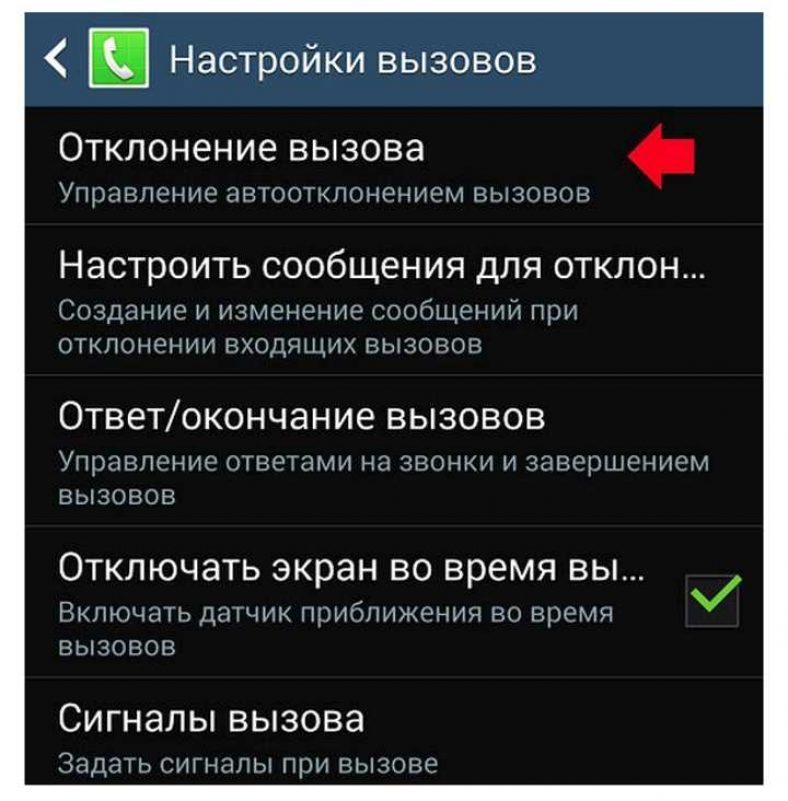


Ваш комментарий будет первым